
밤에 자기전에 노트북등으로 영화를 보다가
본인도 모르게 잠이 들어버릴때가 있는데 이때 자동으로 지정된 시간에 종료가 되게 한다면 유용할것입니다
이 경우 윈도우 에서는 셧다운 shutdown 명령을 사용해서 예약 종료가 가능합니다.
그 내용을 간단하게 다루어 보도록 하겠습니다.
[ TOC ]
목차를 확인 후 클릭 하시면 원하는 부분으로 바로 이동이 가능합니다.
모바일 사용자 가독성 향상을 위해 이미지 의 확대 편집을 최대한 활용 하였습니다.
글이 도움이 되셨다면 공감과 댓글이 큰힘이 됩니다.
1. shutdown 명령 기본적인 사항 과 적용방법

System32 폴더에 있는 shutdown.exe 유틸리티를 이용해서 지정한 시간이 지나면 바로 컴퓨터 종료 예약이 가능합니다.
shutdown -s -t 예약종료할 시간(초 단위)
shutdown.exe 의 파라미터는 –s –t 3000 입니다.
-s 는 shutdown 의 약자이며 종료를 의미하며. -t 는 제한시간을 입력하겠다는 표시이고
바로 뒤에 초단위로 지정할 시간을 입력합니다.
예를 들면 shutdown -s -t 3000라고 입력시 3000초 (50분) 후 예약종료 되는 설정 이 되는 것입니다.
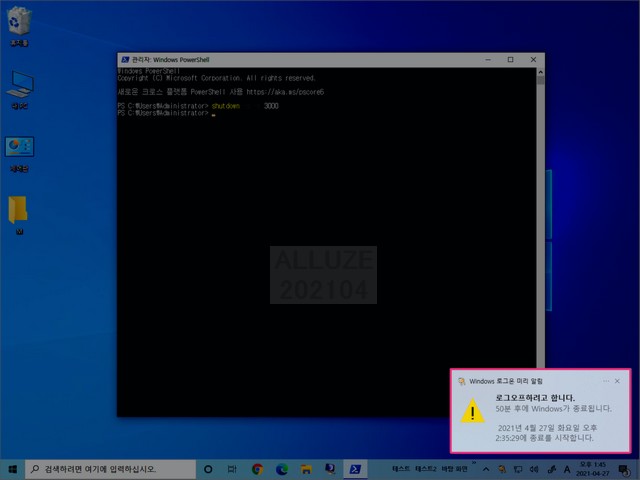
명령을 실행 하면 작업 표시줄 오른쪽 끝에 Windows 로그온 미리 알림창 에서 컴퓨터가
언제 종료 되는지 설명이 나오게 됩니다.
이렇게 되면 제대로 등록된 것입니다.
shutdown -a 라고 입력 시 해당 예약 종료를 취소 해줍니다.

컴퓨터 종료를 취소한 결과도 Windows 로그온 미리 알림창에 서 확인이 되기 때문에 제대로 적용이 됐는지 바로 확인할 수 있습니다.

좀더 많은 명령이 필요하다면
명령 프롬프트 창 또는 Windows PowerShell에서 shutdown –t 를 입력하면
위와 같이 셧다운 shutdown 관련 된 상세 사용법을 출력해서 볼 수 있습니다.
2. shutdown 명령 실행 방법 2가지
위의 명령을 기본으로 적용하는 방법은 자주 사용하는 것이 아래 실행 창 을 활용한 방법 과 Windows PowerShell을 이요한 방법입니다.
2.1. 실행 창을 활용한 방법
2.1.1. 예약 종료 적용 방법
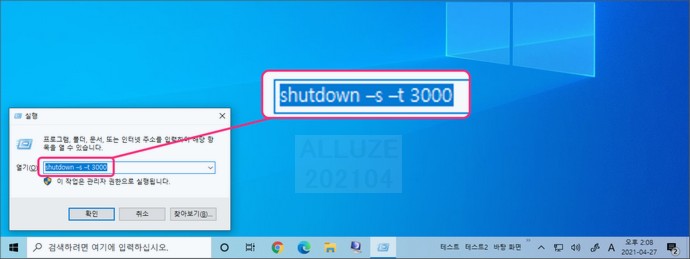
윈도우 + R 을 누르면 실행 창이 열립니다.
그곳에 shutdown -s -t 3000을 입력해줍니다.
위에 안내드린 대로 알림창이 뜨면 적용이 되는 것입니다.
2.1.2. 예약 종료 취소 방법

실행 창에서 취소 명령어 인 shutdown -a를 입력해줍니다.
위에 안내드린 대로 알림창이 뜨면 적용이 되는 것입니다.
2.2. 파워셀(Windows PowerShell)을 활용한 방법
2.2.1. 예약 종료 적용 방법

윈도우 + X 를 누르면 빠른 실행 메뉴가 열립니다.
중간 즈음에 Windows PowerShell 메뉴를 찾을 수있는데 이를 실행 해줍니다
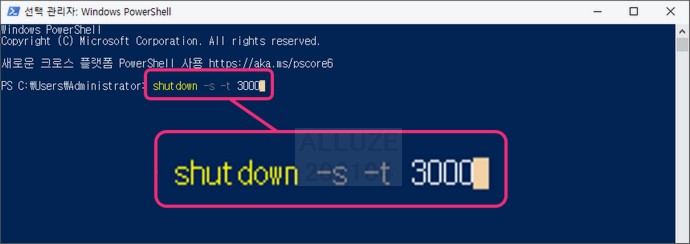
실행된 파워셀 에서 shutdown -s -t 3000을 입력해줍니다.
위에 안내드린 대로 알림창이 뜨면 적용이 되는 것입니다.
2.2.2. 예약 종료 취소 방법

실행된 Windows PowerShell 에서 shutdown -a를 입력해줍니다.
위에 안내드린 대로 알림창이 뜨면 적용이 되는 것입니다.
위의 방법이 조금 귀찮은 감이 있습니다.
배치 파일 또는 바로가기를 생성해서 적용할수 있습니다.
해당 방법이 궁금하다면 아래 글을 참조 하면 좋습니다.
배치 Batch파일은 무엇일까 그리고 만드는 방법정리 - SoEasyGuide (iboxcomein.com)
배치 Batch파일은 무엇일까 그리고 만드는 방법정리 - SoEasyGuide
윈도우에서 마우스가 없으면 안될정도로 일상화되어 사용중입니다. 예전 Dos 환경에서는 키보드 만으로 명령을 직접 입력하여 사용하였습니다. 이 때 자주 사용하는 명령어 등을 Batch 파일로 만
iboxcomein.com
3. 조금더 쉽게 영상으로 설명을
4. 마무리
이렇게 셧다운 shutdown 명령어가 무엇인지 어떤 방식으로 사용이 되는지 알아 보았습니다.
이제 영화보다 잠들어도 PC가 자동으로 꺼져 있게 될것입니다.
5. 참고
[Tip & Review] - 윈도우10 비밀번호 해제 없이 자동 로그인 하는 방법 쉽게 설명
윈도우10 비밀번호 해제 없이 자동 로그인 하는 방법 쉽게 설명
윈도우 사용시에 비밀번호를 입력 하게 됩니다. 하지만 집이나 뭐 특별하게 보안에 신경을 안써도 되는 곳에서는 굳이 라는 생각이 들기도 합니다. 매번 비밀번호를 타이핑 하고 진입 해야하는
alluze.tistory.com
[Tip & Review] - 윈도우10 화면보호기 설정 하는 방법 쉬운 설명
윈도우10 화면보호기 설정 하는 방법 쉬운 설명
윈도우를 사용할때 화면 보호기가 자동으로 실행 되는 경우가 있습니다. 화면보호기는 CRT 모니터를 사용하던 시절에는 익숙하게 사용되던 기능입니다. 브라운관은 정지된 화면이 지속되면 화
alluze.tistory.com
[Tip & Review] - 윈도우10 부팅 시간 단축 시키는 간단설정 법 그리고 윈도우 속도 최적화하기
윈도우10 부팅 시간 단축 시키는 간단설정 법 그리고 윈도우 속도 최적화하기
윈도우10 점점 최적화 되어지고 있는 것을 느낄수 있습니다. 아직 자잘한 오류들이 많지만 예전보다 상당히 개선이 되었다고 생각합니다. 기본적인 최적화 이외에 추가적으로 조금 만져주면 조
alluze.tistory.com
